فهرست
ایا تاسو په خپل براوزر کې د ویډیوګانو په چلولو کې ستونزې لرئ او د آډیو رینډرر غلطی پیغام سره وړاندې کیږي؟ دا تېروتنه په یوټیوب کې د ویډیو چلولو په وخت کې واقع کیږي او ستاسو په کمپیوټر کې نصب شوي هر براوزر کې پیښیږي.
یادونه: دا تېروتنه هغه مسلې ته ورته ده چیرې چې تاسو د اختلاف په اړه څوک نه اورئ .
ډیری مسلې، لکه غلط آډیو ډرایورونه، د BIOS خرابۍ، یا د وینډوز ډرایور شخړې، د دې تېروتنې لامل کیدی شي. د دې تېروتنې د ګڼو دلایلو له امله، دا یو څه ګډوډ دی چې تاسو دا مسله څنګه حل کولی شئ، په ځانګړې توګه که تاسو نه پوهیږئ چې چیرته یې پیل کړئ.
د "آډیو رینډرر غلطی" لپاره عام دلیلونه، مهرباني وکړئ خپل بیا پیل کړئ. کمپیوټر”
په دې برخه کې، موږ به په خپل سیسټم کې د "آډیو رینډرر تېروتنې، مهرباني وکړئ خپل کمپیوټر بیا پیل کړئ" پیغام د رامنځته کیدو تر ټولو عام لاملونو په اړه بحث وکړو. د اصلي لاملونو پوهیدل تاسو سره مرسته کولی شي په اغیزمنه توګه د ستونزې په تشخیص او حل کې مرسته وکړي.
- زاړه یا فاسد آډیو ډرایورونه: د آډیو رینډر غلطۍ یو له خورا عام دلیلونو څخه زوړ یا ستاسو په سیسټم کې فاسد آډیو چلوونکي. دا ډرایورونه ستاسو د آډیو وسیلو د سم فعالیت لپاره اړین دي، او که دوی تازه نه وي یا فاسد شوي وي، دوی کولی شي د آډیو رینډر غلطی په څیر مسلې رامینځته کړي.
- متضاد آډیو وسایل : د آډیو رینډر غلطۍ بل عام دلیل د آډیو وسیلو متضاد دیستاسو سیسټم. دا هغه وخت پیښ کیدی شي کله چې تاسو ډیری آډیو وسیلې وصل کړئ ، او سیسټم نشي کولی وټاکي چې کوم وسیله وکاروئ ، چې د خطا پیغام رامینځته کوي.
- ناسم آډیو وسیلې تنظیمات: که د دې لپاره تنظیمات ستاسو آډیو وسایل په سمه توګه تنظیم شوي ندي، دا د آډیو رینډر غلطی پایله کیدی شي. د مثال په توګه، که چیرې د ډیفالټ آډیو وسیله په غلطه توګه تنظیم شوې وي یا د آډیو فارمیټ ستاسو د سیسټم لخوا ملاتړ نه وي، نو دا د دې غلطی لامل کیدی شي. د سیسټم BIOS کولی شي د آډیو رینډر غلطۍ لامل شي. دا خنډونه کولی شي ستاسو سیسټم ستاسو د آډیو وسیلې په پیژندلو کې د ناکامۍ لامل شي یا ستاسو د آډیو وسیلو او نورو سیسټم اجزاو ترمینځ شخړې رامینځته کړي.
- د وینډوز تازه معلومات: په ځینو مواردو کې ، د وینډوز وروستي تازه معلومات ممکن د ستونزو لامل شي ستاسو د آډیو وسیلو سره، د آډیو رینډر غلطی لامل کیږي. دا تازه معلومات کله ناکله ستاسو د آډیو ډرایورانو سم فعالیت کې مداخله کولی شي یا د آډیو پورې اړوند سیسټم تنظیمات بدل کړي.
- د براوزر مسلې: که تاسو د ویډیو چلولو هڅه کولو پرمهال د آډیو رینډرر غلطی تجربه کوئ ستاسو په براوزر کې، دا ممکن پخپله د براوزر سره د یوې مسلې له امله وي. د براوزر توسیعونه، پخوانۍ نسخې، یا د براوزر فاسد فایلونه کولی شي پدې تېروتنه کې مرسته وکړي.
اوس چې تاسو د آډیو رینډرر غلطۍ تر شا د عامو دلیلونو څخه خبر یاست، تاسو کولی شئ ذکر شوي میتودونه وکاروئمخکې په مقاله کې د ستونزې تشخیص او حل کولو لپاره. په یاد ولرئ چې تل خپل آډیو ډرایورونه او سیسټم سافټویر تازه وساتئ ترڅو په راتلونکي کې د داسې غلطیو مخه ونیول شي.
څنګه د آډیو رینډر غلطی حل کړئ، مهرباني وکړئ خپل کمپیوټر بیا پیل کړئ
میتود 1: بیا - خپل آډیو جیک داخل کړئ
دا طریقه شاید احمقانه ښکاري، مګر ډیری کاروونکو راپور ورکړی چې د غلطۍ پیغام وروسته له هغه حل شوی چې دوی د خپل آډیو جیک د خلاصولو او پلګ کولو هڅه وکړه.
دا ممکنه ده چې ستاسو کمپیوټر ستاسو آډیو وسیله په لومړي ځل نه پیژني کله چې تاسو یې ولګوه، کوم چې د خطا پیغام لامل کیږي ځکه چې دا د غږ محصول لیږلو لپاره وسیله نشي موندلی.
د خپل آډیو جیک بیا دننه کولو لپاره، لاړ شئ ستاسو د CPU شاته ، د آډیو جیک ومومئ ، معمولا شنه ، او له خپل مور بورډ څخه یې خلاص کړئ. له هغې وروسته، د 3-5 ثانیو لپاره انتظار وکړئ، بیا یې په خپل کمپیوټر کې ولګوئ.
خپل براوزر تازه کړئ او یو ځل بیا په یوټیوب کې د ویډیو چلولو هڅه وکړئ ترڅو وګورئ چې ستونزه لا دمخه حل شوې ده.
- دا لارښود ولولئ که تاسو د یوټیوب تېروتنې سره ستونزې لرئ "د پلې بیک ID یوه تېروتنه رامنځته شوې."
دوهمه طریقه: خپل کمپیوټر بیا پیل کړئ
بل شی تاسو کولی شئ هڅه وکړئ دا تېروتنه په وینډوز کې ستاسو عملیاتي سیسټم ریبوټ کړئ. دا ممکنه ده چې ستاسو د وسیلې چلونکي په سمه توګه نه وي پورته شوي یا د لنډمهاله خرابۍ سره مخ شوي چې د آډیو پیغام لامل شوی.
د دې د حل کولو لپاره، تاسو کولی شئ خپل کمپیوټر بیا پیلولو هڅه وکړئ ترڅو دا اجازه ورکړي.د دې سیسټم ټولې سرچینې بیا پورته کړئ. لاندې مرحلې وګورئ چې تاسو د پروسې له لارې لارښود کړئ.
1 ګام. ستاسو په کمپیوټر کې، ستاسو د سکرین په ښکته کیڼ اړخ کې د وینډوز په نښه باندې کلیک وکړئ.
دوهمه مرحله. بیا، د انتخاب مینو د خلاصولو لپاره د بریښنا تڼۍ باندې کلیک وکړئ.
درېیم ګام. په پای کې، د خپل عملیاتي سیسټم بیا پیلولو لپاره په ریسټارټ کلیک وکړئ .
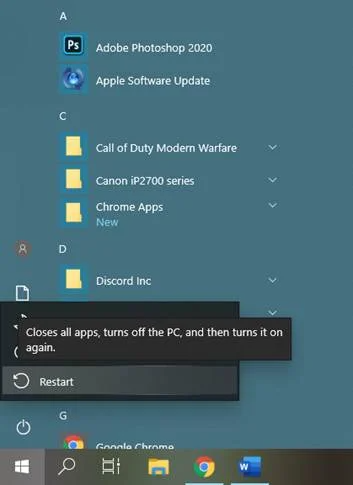
اوس، د خپل کمپیوټر د ریبوټینګ پای ته رسیدو ته انتظار وکړئ، بیا یو ځل بیا خپل براوزر پرانیزئ او د یوټیوب بل ویډیو چلولو هڅه وکړئ ترڅو وګورئ چې ستونزه لاهم ستاسو په کمپیوټر کې شتون لري.
له لاسه مه ورکوئ:
- یوټیوب په کروم فکس کې کار نه کوي
- لارښود: HDMI غږ کار نه کوي Windows 10؟
طریقه 3: د وینډوز آډیو ټبلشووټر چل کړئ
که تاسو په وینډوز کې د خپل آډیو سره ستونزې لرئ، یو جوړ شوی وسیله کولی شي تاسو سره د وینډوز آډیو پورې اړوند مختلف مسلو حل کولو کې مرسته وکړي. تاسو کولی شئ د وینډوز آډیو ستونزې حل کولو لپاره لاندې ګام په ګام لارښود وګورئ.
1 ګام. لومړی، د چلولو کمانډ خلاصولو لپاره په خپل کیبورډ کې د وینډوز کیلي + R فشار ورکړئ.
دوهمه مرحله. له هغې وروسته، د ms-settings ټایپ کړئ: ستونزه حل کړئ او په خپل کیبورډ کې Enter ټک وکړئ.

دریم ګام. بل د ستونزې حل کولو ټب کې دننه، لاندې سکرول کړئ او په غږ غږولو کلیک وکړئ.
4 ګام. په نهایت کې، د ستونزو حلونکي په چلولو باندې کلیک وکړئ او د ستونزې حل کونکي کارولو لپاره تاسو ته لارښود کولو لپاره د پردې پرامپټس تعقیب کړئ.

یوځل چې سکین ترسره شي، کلیک وکړئدا فکس پلي کړئ که چیرې د ستونزې حل کوونکی کومه تېروتنه ومومي او د ستونزې حل وړاندیز وکړي.
په هرصورت، فرض کړئ چې د آډیو ستونزه حل کونکي ستاسو په کمپیوټر کې کومه تېروتنه ونه موندله، مګر تاسو لاهم په خپل براوزر کې د ویډیوګانو په چلولو کې ستونزې لرئ. په دې حالت کې، تاسو کولی شئ د مسلې د حل کولو لپاره لاندې لاندې میتود ته لاړ شئ.
4 طریقه: خپل آډیو ډرایور بیا پیل کړئ
بل شی چې تاسو یې کولی شئ که تاسو د آډیو رینډرر وګورئ ستاسو په کمپیوټر کې تېروتنه ستاسو د آډیو چلوونکو بیا پیل کول دي. دا ممکنه ده چې ستاسو ډرایورانو د یوې تېروتنې سره مخ شوي وي چې ستاسو د آډیو رینډرر د خرابۍ سبب شوي.
د دې د حل کولو لپاره، تاسو کولی شئ خپل آډیو ډرایور غیر فعال او بیا فعال کړئ. لاندې مرحلې تعقیب کړئ ترڅو تاسو ته دا څنګه ترسره کړئ.
1 ګام. په خپل کیبورډ کې د وینډوز کیلي + S فشار ورکړئ او د وسیلې مدیر لټون وکړئ.
مرحله 2. له هغې وروسته، په خپل کمپیوټر کې د وسیلې مدیر پیلولو لپاره په خلاص کلیک وکړئ.

3 ګام. یوځل چې د وسیلې مدیر کې دننه شئ، په آډیو باندې کلیک وکړئ د پراخولو لپاره داخلونه او محصولات.
۴ ګام. په نهایت کې، په خپل آډیو ډرایور ښي کلیک وکړئ او د وسیلې په غیر فعالولو کلیک وکړئ.

د خپل آډیو وسیله غیر فعال کولو وروسته ، بیا په خپل آډیو ډرایور ښي کلیک وکړئ او د وسیلې فعالولو باندې کلیک وکړئ. بیا، خپل براوزر بیا پیل کړئ او بیرته یوټیوب ته لاړ شئ ترڅو وګورئ چې آیا ستاسو په کمپیوټر کې د آډیو رینډرر خطا پیغام لاهم ښکاري.
5 طریقه: خپل آډیو ډرایور بیا نصب کړئ
که ستاسو آډیو ډرایورپه سمه توګه ندي نصب شوي یا په خراب ډول فاسد شوي، نو یو ساده بیا پیل کول به د مسلې حل کولو توان ونلري. په هرصورت، تاسو کولی شئ د خپل آډیو ډرایور بیا نصبولو هڅه وکړئ ترڅو ډاډ ترلاسه کړئ چې دا په سمه توګه نصب شوی او 100٪ کار کوي.
د خپل آډیو ډرایور بیا نصبولو کې، لاندې مرحلې وګورئ.
1>1 ګام په خپل کمپیوټر کې د وینډوز کیلي + S فشار ورکړئ او د وسیلې مدیر وپلټئ.
دوهمه مرحله. له هغې وروسته، په خپل کمپیوټر کې د وسیلې مدیر پیلولو لپاره په خلاص کلیک وکړئ.

مرحله 3. بیا، د پراخولو لپاره په آډیو انپټس او آوټ پوټس باندې کلیک وکړئ.
4 ګام. په پای کې، په ښي کلیک وکړئ خپل آډیو ډرایو او د وسیلې غیر نصب کول غوره کړئ. د خپل کمپیوټر څخه ډرایور په بشپړ ډول د لرې کولو لپاره د پردې پرامپټونو تعقیب کړئ.

خپل کمپیوټر بیا پیل کړئ، او وینډوز به په اتوماتيک ډول ستاسو د آډیو وسیلې لپاره مناسب ډرایورونه نصب کړي. یوځل چې سرته ورسي، خپل براوزر بیا پرانیزئ او هڅه وکړئ چې یو څو ویډیوګانې پلی کړئ ترڅو وګورئ چې ایا د آډیو رینډرر خطا پیغام لاهم ستاسو په کمپیوټر کې پیښیږي.
دا هم وګورئ: د وینډوز 10 فکس کول هیڅ غږ نلري او د آډیو مسلې
د آډیو رینډرر تېروتنه: په مکرر ډول پوښتل شوي پوښتنې
زه څنګه د آډیو رینډرر تېروتنه لرې کړم؟
د آډیو رینډرر تېروتنه یوه عامه ستونزه ده چې د مختلف شیانو له امله رامینځته کیږي. د آډیو رینډرر غلطۍ لرې کولو لپاره، تاسو اړتیا لرئ چې د ستونزې لامل وپیژنئ او بیا یې د حل کولو لپاره مناسب ګامونه واخلئ.
د آډیو وسیلې غلط ترتیب یو دی.د آډیو رینډر غلطۍ عام لامل. د دې د حل کولو لپاره، تاسو باید خپل آډیو ترتیباتو ته لاړ شئ او صحیح آډیو وسیله وټاکئ.
زه څنګه په وینډوز 8 کې د آډیو رینډرر تېروتنه حل کړم؟
که تاسو په وینډوز کې د آډیو ستونزې لرئ 8، تاسو احتمال لرئ د آډیو رینډرر سره د تېروتنې تجربه کوئ. د دې مسلې حل کولو لپاره ، تاسو اړتیا لرئ خپل آډیو ډرایورونه تازه کړئ. تاسو کولی شئ دا د وسیلې مدیر ته لاړ شئ او د آډیو وسیله ومومئ چې ستونزې لري.
په وسیله ښي کلیک وکړئ او "د ډرایور سافټویر تازه کړئ" غوره کړئ. تاسو ممکن د آډیو ډرایور غیر نصب او بیا نصبولو ته اړتیا ولرئ که چیرې تازه شوي ډرایور شتون نلري.
زه څنګه د ریبوټ کولو پرته آډیو رینډرر حل کړم؟
که تاسو د آډیو رینډرر غلطی سره ستونزې تجربه کوئ، د عمل غوره لاره ستاسو سیسټم ریبوټ کول دي. دا به کوم لنډمهاله فایلونه یا تنظیمات پاک کړي چې د مسلې لامل کیږي. که ستونزه د ریبوټ کولو وروسته دوام ومومي، هڅه وکړئ خپل آډیو ډرایورونه تازه کړئ. تاسو کولی شئ په وینډوز کې د آډیو پلې بیک ستونزې حل کولو هڅه هم وکړئ.
زه څنګه د یوټیوب آډیو رینډرر غلطی حل کړم؟
لومړی، وګورئ چې وګورئ ستاسو کمپیوټر د یوټیوب چلولو لپاره لږترلږه سیسټم اړتیاوې پوره کوي. تاسو به اړتیا ولرئ د خپل کمپیوټر هارډویر یا سافټویر نوي کړئ که دا نه وي. دوهم، د یوټیوب د تړلو او بیا پرانستلو هڅه وکړئ. ځینې وختونه دا کولی شي د یوټیوب آډیو رینډر غلطي حل کړي.
دریم، د خپل براوزر کیچ او کوکیز پاک کړئ. دا کولی شيپه یوټیوب کې د آډیو رینډر غلطۍ حل کولو کې مرسته وکړئ. څلورم، د بل براوزر کارولو هڅه وکړئ. که تاسو ګوګل کروم کاروئ، د موزیلا فایرفوکس هڅه وکړئ یا برعکس.
زه په یوټیوب کې د آډیو آوټ پوټ څنګه بدلولی شم؟
د آډیو آوټ پوټ بدلول ممکن د یوټیوب آډیو رینډرر غلطی حل کړي. په یوټیوب کې د آډیو محصول بدلولو لپاره ، تاسو اړتیا لرئ په خپل کمپیوټر کې تنظیمات تنظیم کړئ. دا ستاسو په کمپیوټر کې د غږ ترتیباتو ته د لاسرسي او د آوټ پوټ وسیله غوره کولو سره ترسره کیدی شي چې تاسو یې کارول غواړئ.
زه څنګه خپل آډیو پلے بیک وسیله ومومئ؟
ستاسو د آډیو پلے بیک وسیله موندلو لپاره ، تاسو باید د خپل سکرین په ښکته ښیې کونج کې د غږ آیکون ومومئ. یوځل چې تاسو د غږ آیکون ومومئ ، په هغې باندې ښیې کلیک وکړئ او د ډراپ ډاون مینو څخه "پلی بیک وسیلې" غوره کړئ.
دا به د غږ کنټرول پینل خلاص کړي ، کوم چې اوس مهال نصب شوي ټول آډیو پلے بیک وسایل لیست کوي ستاسو په کمپیوټر کې. تاسو کولی شئ خپل آډیو پلے بیک وسیله وټاکئ، تنظیمات یې تنظیم کړئ، او خپل ډیفالټ آډیو پلے بیک وسیله غوره کړئ.

